Як перенести паролі з одного гаджета на Android на інший
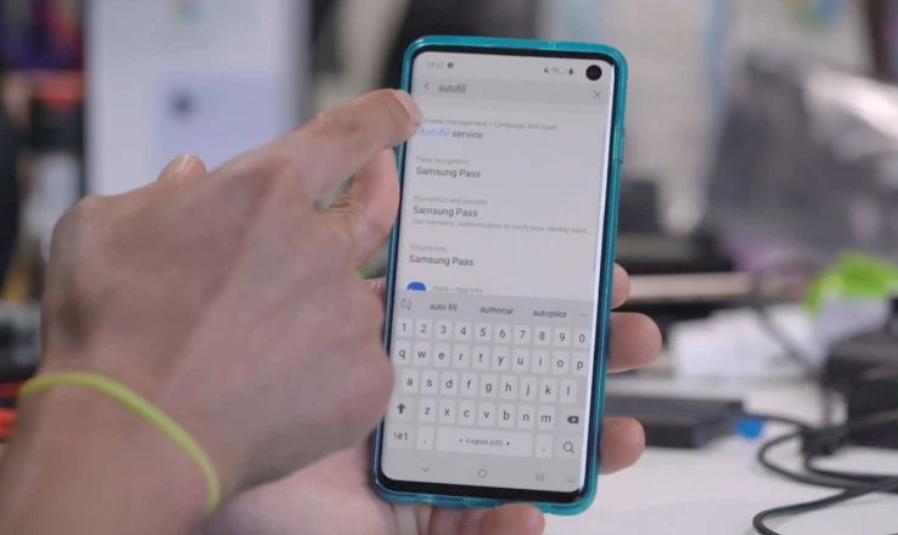
В Android тільки відносно недощавно з’явилась функція автозаповнення. Google чомусь довготривалий час ігнорувала її. Тому, коли вона нарешті з’явилась, користувачі дуже зраділи. Ще б пак, тепер не треба вводити дані авторизації вручну кожного разу, коли додаток чи сайт затребують її. Можна просто підтвердити заповнення цих даних біометрією.
Інша справа, що раніше автозаповнення працювало тільки на одному пристрої, а тепер можна синхронізувати логіни і паролі між різними.
Android навчився синхронізувати дані авторизації для автозаповнення між різними пристроями
Минулого тижня Google почала поширення оновлення сервісів Google Play, в складі якого на Android з’явився механізм синхронізації логінів і паролів з інструменту автозаповнення.
Завдяки цьому користувачі можуть обмінюватися обліковими даними своїх акаунтів між кількома пристроями, які їм належать, і з зручністю входити на сайти і в додатки, використовуючи одні і ті ж логін-пароль, без повторного збереження.
Як включити синхронізацію паролів на Android
Оскільки оновлення тільки-тільки вийшло, високоймовірно, що інструмент синхронізації облікових даних може бути доступним не на всіх пристроях. Тому, якщо ви не бачите його у себе в настройках, просто почекайте – як правило, протягом 3-5 днів оновлення добирається до всіх.
- Перейдіть в «Налаштування» свого Android-смартфона;
- Відкрийте вкладку Google і виберіть «Заповнити форму»;
- Якщо функції синхронізації немає, потрібно дочекатися поновлення
- Перейдіть в «Заповнити форму від Google» – «Налаштування»;
- Авторизуйтесь і ввімкніть функцію синхронізації.
Синхронізація облікових даних між двома або більше пристроями відбувається завдяки загальному облікового запису. Тому на обох гаджетах потрібно використовувати один і той же аккауант Google. Але це ще не все.
Щоб все працювало як треба, активувати функцію синхронізації потрібно на всіх пристроях, якими користуєтеся. Правда, може бути і таке, що на одному оновлення з інструментом вже буде, а на іншому ще немає. Тоді просто почекайте. Іншого виходу з ситуації немає.
Як відключити автозаповнення
Якщо ви включаєте функцію синхронізації не для свого пристрою, а для чужого, і переживаєте за дані, можна відключити автозаповнення деяких типів даних. Наприклад, можна заборонити автозаповнення даних банківських карт і залишити тільки паролі або навпаки:
- Перейдіть в «Налаштування» свого Android-смартфона;
- Відкрийте вкладку Google і виберіть «Заповнити форму»;
- Перейдіть в «Заповнити форму від Google» – «Налаштування»;
- Авторизуйтесь і відключіть підстановку непотрібних даних.
Так само для надійності рекомендується включити підтвердження автозаповнення біометрією.
Незважаючи на те, що сьогодні широко поширена технологія розпізнавання обличчя, найнадійніше використовувати саме сканер відбитків пальців. Його не можна обдурити фотографією або тривимірною копією, а також схожою людиною. Так що вибирайте сканування відбитків, і не переживайте – потрапити до рук сторонніх ваші дані авторизації точно не зможуть.
